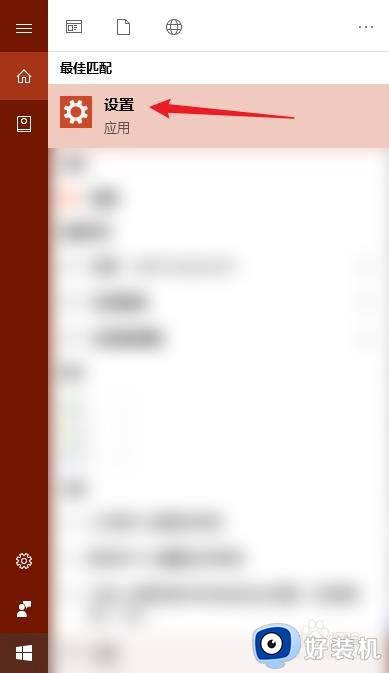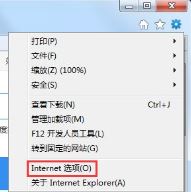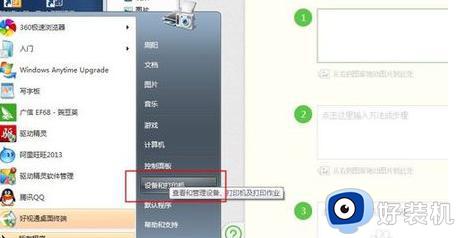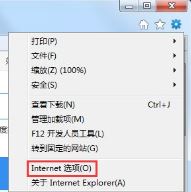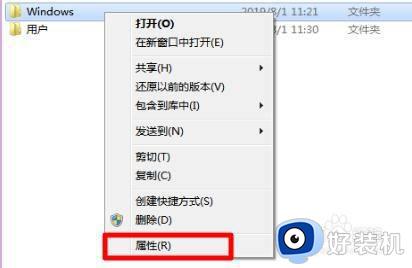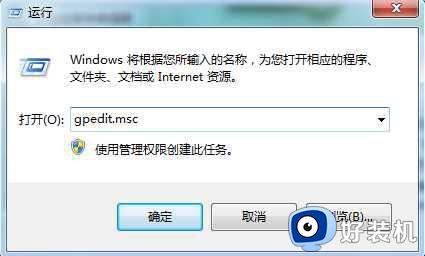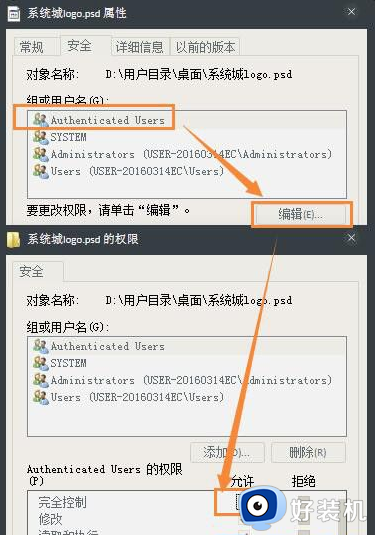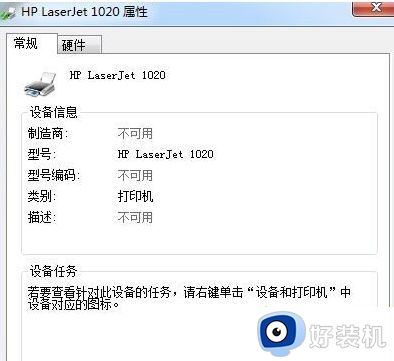win7internet属性怎么打开 win7电脑internet属性设置在哪
当我们要对电脑中的ie浏览器进行一些设置的时候,就需要进入Internet选项窗口来进行设置,可是有很多人并不知道win7internet属性怎么打开,其实打开方法有很多种,如果你有一样需求的话,可以跟随着笔者一起来学习一下win7电脑internet属性设置的详细打开方法。

方法如下:
方法一、
1大家最常使用的方法就是打开IE浏览器,然后点击工具栏上的工具按钮。
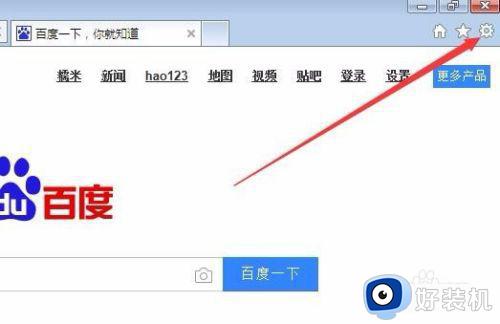
2、然后在打开的下拉菜单中找到Internet选项菜单项。
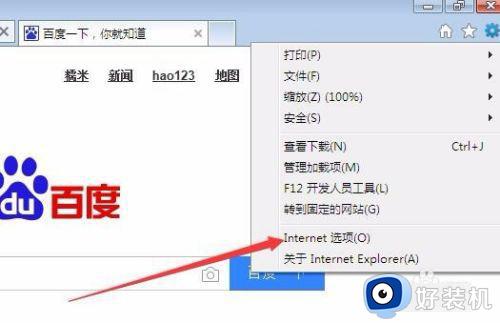
3、点击Internet选项的菜单项就可以打开Internet设置窗口了。
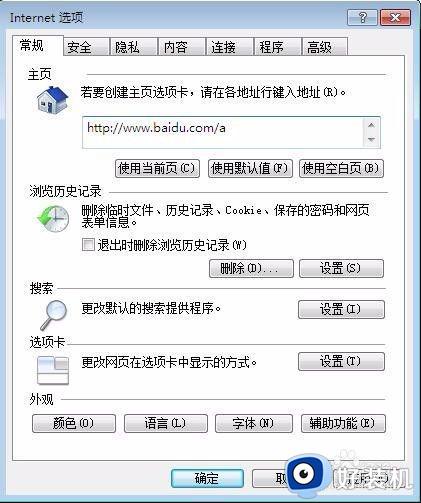
方法二、
1、另外我们也可以通过控制面板打开Internet选项窗口,依次点击开始/控制面板菜单项。
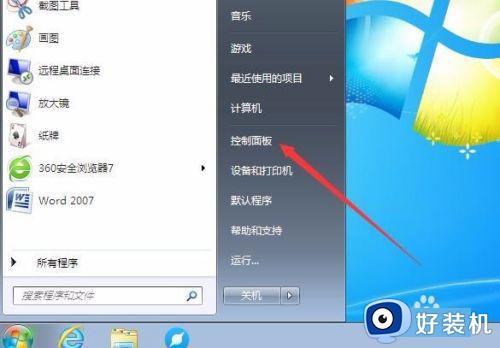
2、在打开的控制面板窗口中,点击上面的“查看方式”下拉菜单,在弹出菜单中选择大图标菜单项。
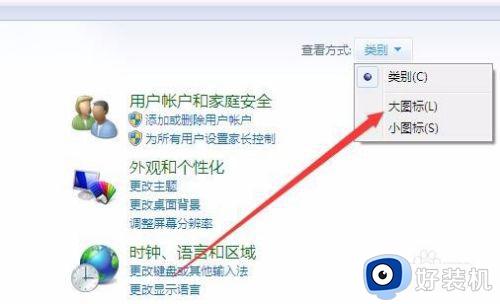
3、这时会打开控制面板所有选项图标,点击Internet选项窗口后,就可以打开Internet选项窗口了。
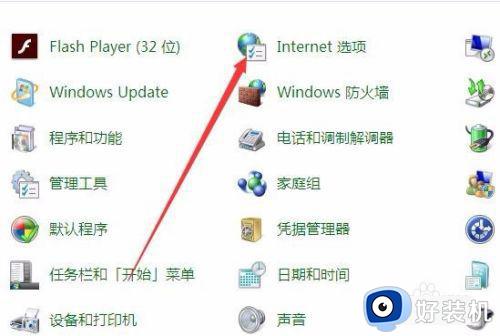
方法三、
1、还有一种方法,我们点击桌面右下角的网络图标,然后在打开的菜单中点击“打开网络和共享中心”菜单项。

2、在打开的网络和共享中心窗口左下角,可以看到Internet选项的快捷链接,点击后也可以打开Internet选项窗口。
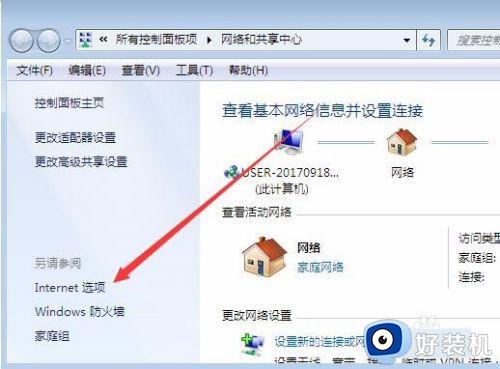
以上给大家介绍的就是win7电脑internet属性设置在哪的详细内容,有一样需求的用户们可以参考上述方法来进行打开,希望能够帮助到大家。